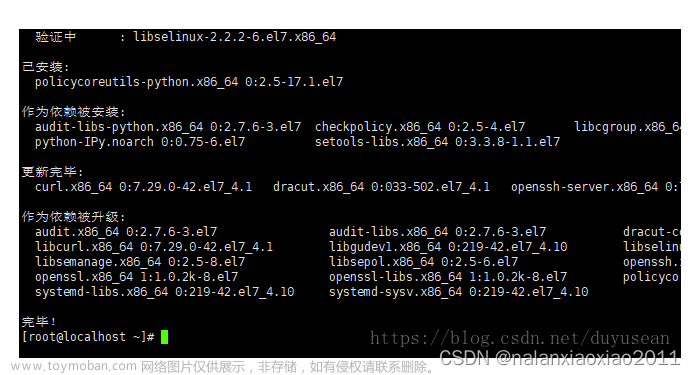1.修改SSH远程端口
默认情况下,CentOS 7系统的SSH端口是22,这是黑客攻击的热门目标,因此我们可以通过修改SSH远程端口来降低服务器被攻击的风险。
修改SSH远程端口的步骤如下:
1.1 使用root权限登录服务器
1.2 修改SSH配置文件/etc/ssh/sshd_config
sudo vi /etc/ssh/sshd_config
1.3 在文件中查找"Port 22",并将其修改为其他端口号(例如:Port 12345)
1.4 保存修改并退出
1.5 重新启动SSH服务
sudo systemctl restart sshd
备注:如果使用防火墙,记得开放新端口
sudo firewall-cmd --permanent --add-port=12345/tcp
sudo firewall-cmd --reload
2.提高服务器安全性
除了修改SSH远程端口外,还可以采取以下方法提高服务器安全性:
2.1 使用防火墙
防火墙可以通过限制网络连接来保护服务器安全。CentOS 7系统默认使用的是firewalld,可以参考以下命令:
2.1.1 查看防火墙状态
sudo firewall-cmd --state
2.1.2 开启指定端口
sudo firewall-cmd --zone=public --add-port=12345/tcp --permanent
2.1.3 关闭指定端口
sudo firewall-cmd --zone=public --remove-port=12345/tcp --permanent
2.1.4 重启防火墙
sudo firewall-cmd --reload
2.2 禁用root用户远程登录
黑客常常使用root用户访问服务器,而且这是默认开启的,因此我们可以修改SSH配置文件禁止root用户远程登录。
2.2.1 使用root登录服务器
2.2.2 修改SSH配置文件/etc/ssh/sshd_config
sudo vi /etc/ssh/sshd_config
2.2.3 找到PermitRootLogin,将其改为PermitRootLogin no
2.2.4 保存并退出
2.2.5 重启SSH服务
sudo systemctl restart sshd
2.3 更新系统
系统漏洞是黑客攻击的另一目标。因此,我们应该定期更新系统和安装的软件,以确保安全性。
以上就是如何修改SSH远程端口和如何保障服务器更加安全的介绍,希望对你有所帮助。文章来源:https://www.toymoban.com/news/detail-590548.html
蓝易云服务器采用高端五网CN2 GIA/GT网络,带宽稳定、速度快、延迟低,为客户在全球范围内的业务拓展提供了强有力的支持。文章来源地址https://www.toymoban.com/news/detail-590548.html
到了这里,关于蓝易云:centos7系统如何修改SSH远程端口,如何保障服务器更加安全的文章就介绍完了。如果您还想了解更多内容,请在右上角搜索TOY模板网以前的文章或继续浏览下面的相关文章,希望大家以后多多支持TOY模板网!